आपके विंडोज 10 कंप्यूटर में हार्ड ड्राइव कंप्यूटर के काम करने के लिए हार्डवेयर का एक महत्वपूर्ण हिस्सा है। इसलिए आप हार्ड ड्राइव की देखभाल कैसे करते हैं, यह प्रभावित करेगा कि यह कितनी अच्छी तरह काम करेगा।
हार्ड ड्राइव के बिना, आप अपने कंप्यूटर का उपयोग नहीं कर पाएंगे जैसा कि आप आमतौर पर करते हैं क्योंकि यहीं पर OS सहेजा जाता है। एक पूर्ण हार्ड ड्राइव भी समस्याओं का स्रोत हो सकता है जैसे कि आपकी फ़ाइलों तक पहुँचने में सक्षम नहीं होना। यहां बताया गया है कि आप अपने कंप्यूटर की हार्ड ड्राइव के स्वास्थ्य की जांच कैसे कर सकते हैं।
कमांड प्रॉम्प्ट का उपयोग करके हार्ड ड्राइव स्वास्थ्य की जांच कैसे करें
चूंकि आपको इसके लिए कमांड प्रॉम्प्ट की आवश्यकता होगी, इसे खोलने के लिए सर्च बॉक्स का उपयोग करके इसे खोलें। इसके खुलने के बाद, निम्न कमांड टाइप करें:
wmic डिस्कड्राइव को स्थिति मिलती है, मॉडल
परिणामों में, आप हार्ड ड्राइव का मॉडल देखेंगे और यह स्वस्थ है या नहीं।
फ़ाइल एक्सप्लोरर का उपयोग करके हार्ड ड्राइव के स्वास्थ्य की जाँच करें
फ़ाइल एक्सप्लोरर को दबाकर खोलें विंडोज और ई कीज. बाईं ओर के फलक पर, पर क्लिक करें यह पीसी विकल्प और एक ड्राइव पर राइट-क्लिक करें।
जब नई विंडो दिखाई दे, तो पर क्लिक करें गुण बॉक्स, उसके बाद टूल टैब.
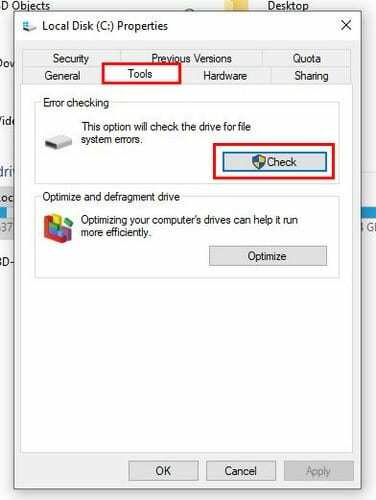
एक बार जब आप टूल्स टैब में हों, तो पर क्लिक करें चेक बटन. आपको एक संदेश दिखाई देगा जो आपको बताएगा कि कोई त्रुटि नहीं मिली, लेकिन आप अभी भी स्कैन ड्राइव विकल्प पर क्लिक कर सकते हैं।
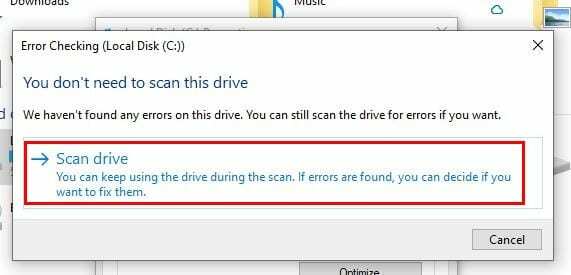
निष्कर्ष
अपनी हार्ड ड्राइव के स्वास्थ्य की जाँच करके, भले ही वे कोई समस्या पेश नहीं कर रहे हों, अधिक महत्वपूर्ण समस्याओं को रोक सकते हैं। समस्याओं के प्रकट होते ही उन्हें ठीक करना बहुत आसान और तेज़ है। क्या आप आमतौर पर हार्ड ड्राइव के स्वास्थ्य की जांच तभी करते हैं जब वे आपको समस्या देना शुरू करते हैं?